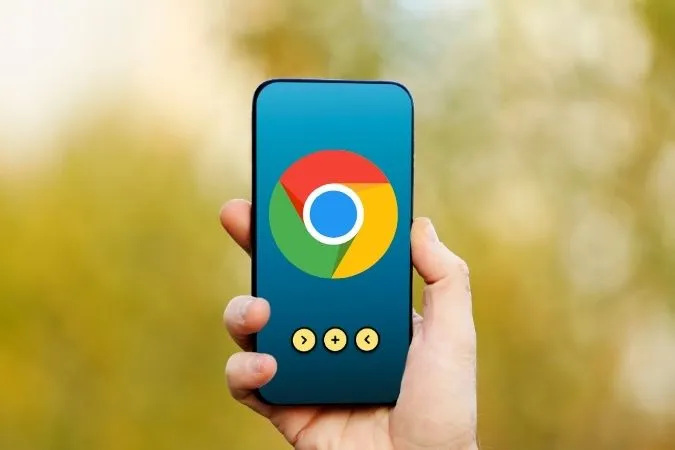Если говорить о мобильных браузерах, то Chrome является самым популярным из них. Однако это не означает, что время от времени с этим браузером не возникают проблемы. Примером может служить ситуация, когда Chrome перестает воспроизводить видео на Вашем Android или iPhone. Будь то неправильные настройки или конфликтующие данные браузера, приведенные ниже советы по устранению неполадок должны помочь устранить проблемы с воспроизведением видео в Chrome. Итак, давайте начнем.
Прежде чем приступить к работе
При поиске и устранении неисправностей никогда не следует исключать простые решения. Если это незначительный сбой, который мешает Chrome воспроизводить видео на Вашем Android или iPhone, попробуйте сначала воспользоваться приведенными ниже советами.
Для начала Вы можете попробовать принудительно закрыть Google Chrome и открыть его снова, чтобы проверить, работает ли это. Если Вы работаете на Android, нажмите долгое время на значок приложения Google Chrome и нажмите на значок информации в появившемся меню. Затем нажмите на опцию Принудительная остановка.
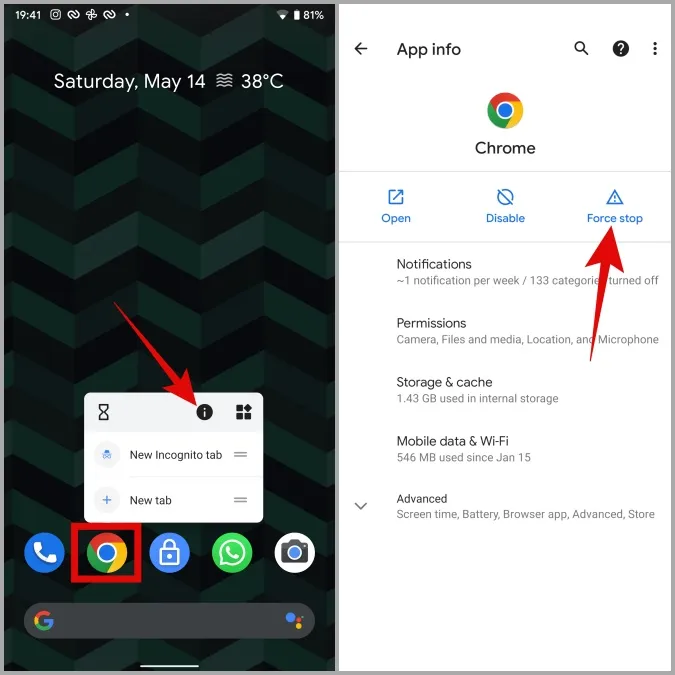
Если Вы используете Chrome на iOS, проведите пальцем вверх от нижней части экрана и остановитесь на полпути (или дважды нажмите кнопку «Главный экран»), чтобы открыть переключатель приложений. Проведите пальцем вверх по Chrome, чтобы принудительно закрыть его.
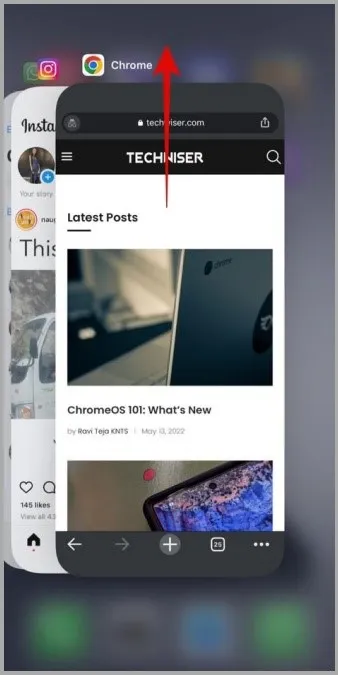
Далее Вам следует попробовать проверить подключение к Интернету, чтобы убедиться, что оно работает нормально. Для этого попробуйте запустить потоковое видео на YouTube или любой другой платформе, чтобы проверить, работает ли оно.
Кроме того, если Вы используете услугу VPN, подобные проблемы могут возникнуть, если Вы подключаетесь через сервер, на котором сайт заблокирован. Чтобы исключить такую возможность, подумайте о том, чтобы на время отключить VPN.
Если приведенные выше советы не помогли, то самое время перейти к некоторым продвинутым советам по устранению неполадок, приведенным ниже, чтобы исправить ситуацию, когда Chrome не воспроизводит видео на Вашем Android или iPhone.
1. Используйте режим Инкогнито
Для начала Вы можете воспроизвести то же самое видео в окне инкогнито. Это поможет убедиться в том, что проблема вызвана существующими данными просмотра на Вашем телефоне.
Чтобы открыть окно инкогнито в Chrome, нажмите на значок меню с тремя точками в правом верхнем углу и выберите Новая вкладка инкогнито.
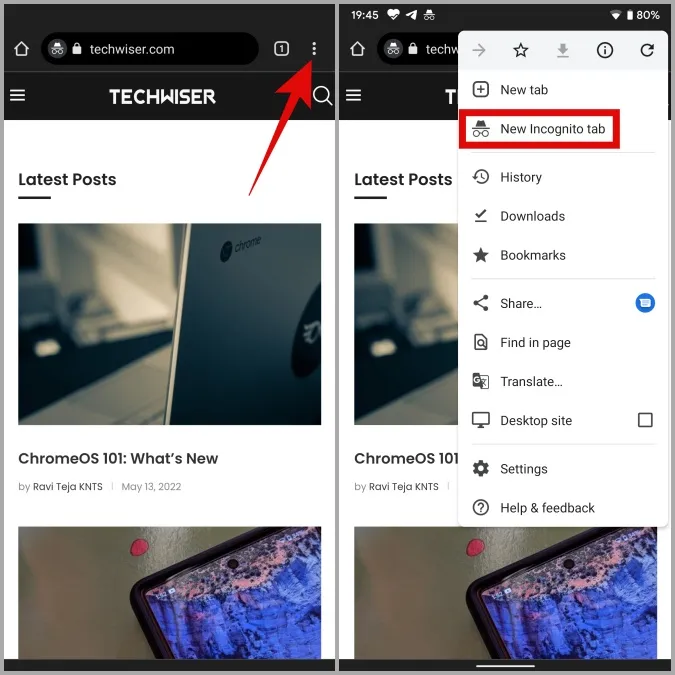
Примечание: Если Вы используете Chrome на iPhone или iPad, то значок меню с тремя точками находится в правом нижнем углу.
2. Включите JavaScript (Android)
Некоторые сайты, включая YouTube, не будут воспроизводить видео, если в Chrome отключен JavaScript. Чтобы исправить это, Вам необходимо включить JavaScript в Chrome, выполнив следующие действия.
1. Откройте Chrome на телефоне Android. Нажмите на значок меню с тремя точками в правом верхнем углу, чтобы открыть Настройки.
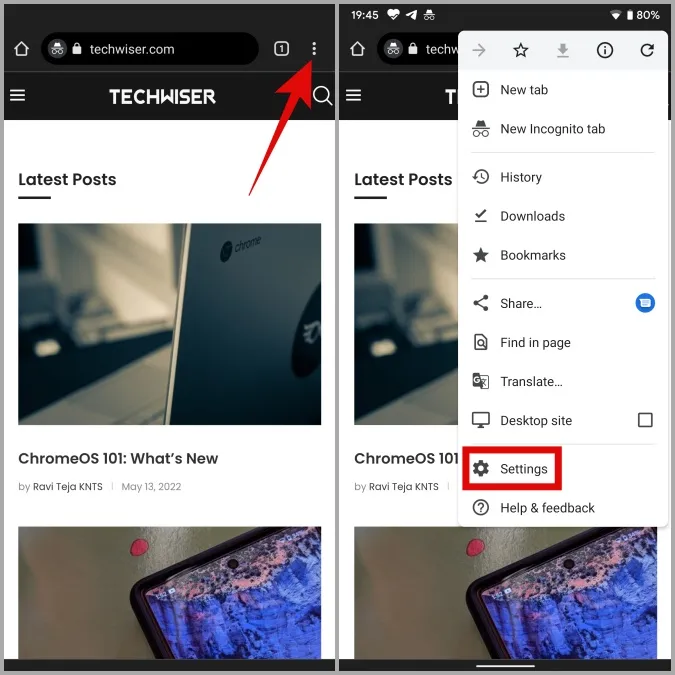
2. Прокрутите страницу вниз, чтобы открыть Настройки сайта, а затем нажмите на JavaScript на следующем экране.
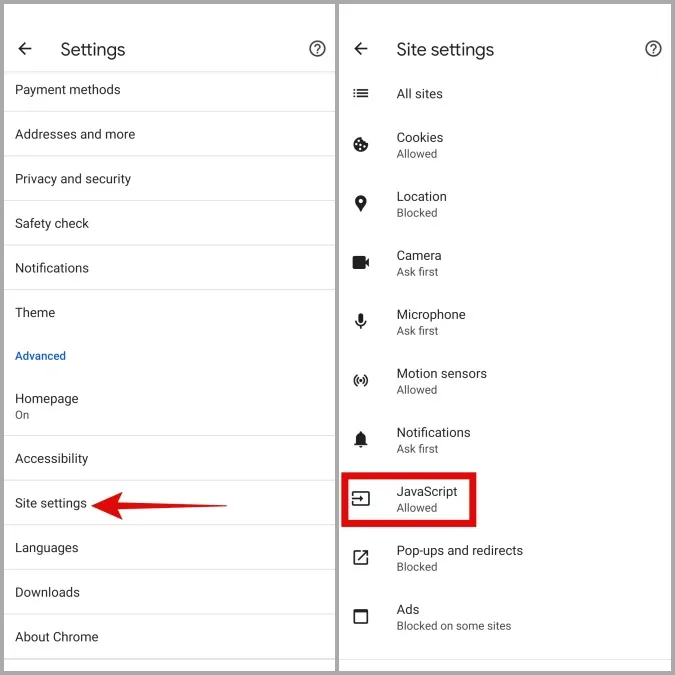
3. Отсюда включите JavaScript. Далее, если какой-либо сайт добавлен в раздел Заблокированные, нажмите на его URL и нажмите кнопку Удалить.
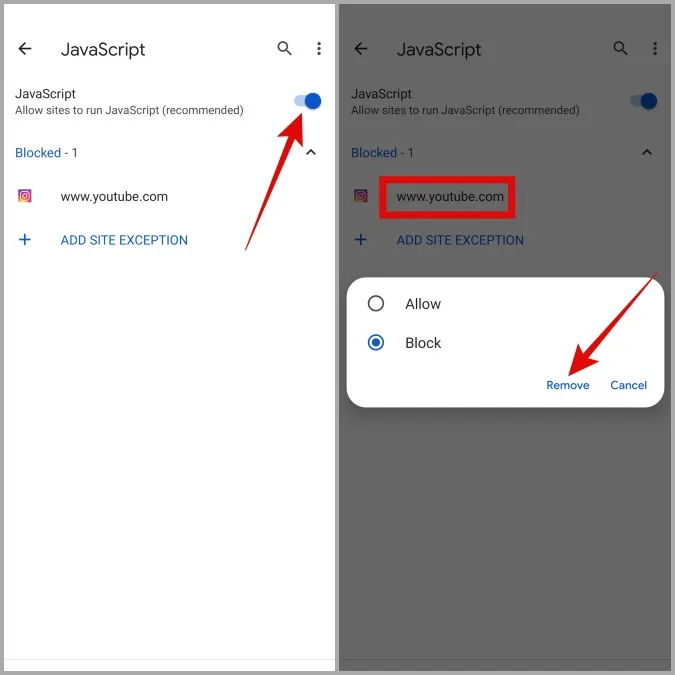
Теперь обновите веб-страницу и попробуйте воспроизвести видео снова.
3. Отключите флаг Vulkan (Android)
Подобно своему настольному аналогу, Chrome для мобильных устройств также позволяет Вам познакомиться с новыми функциями в виде флагов. Но поскольку эти функции являются весьма экспериментальными, известно, что иногда они мешают работе Chrome. В частности, несколько пользователей на Reddit сообщили об устранении проблемы с невоспроизведением видео в Chrome путем отключения флага Vulkan. Вы также можете попробовать.
1. Откройте Chrome. Наберите chrome://flags в строке URL вверху и выберите первый появившийся результат.
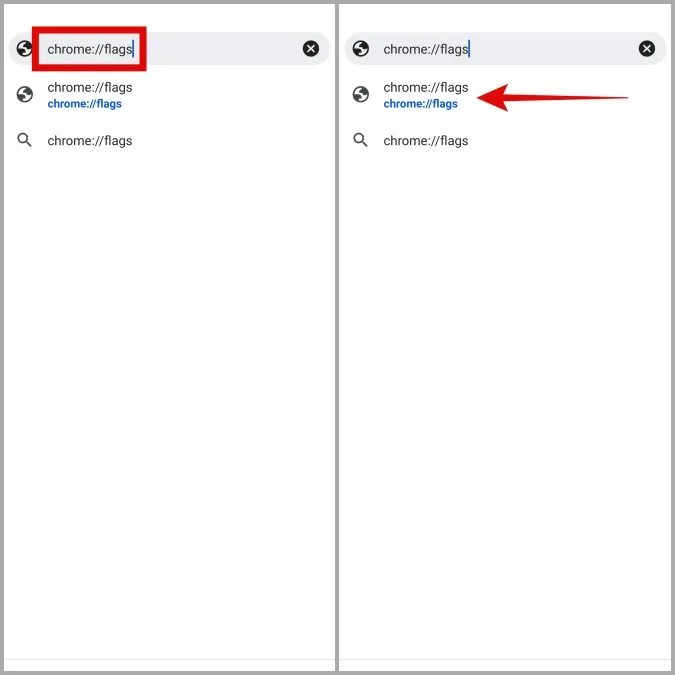
2. Используйте поле Флаги поиска вверху для поиска Vulkan.
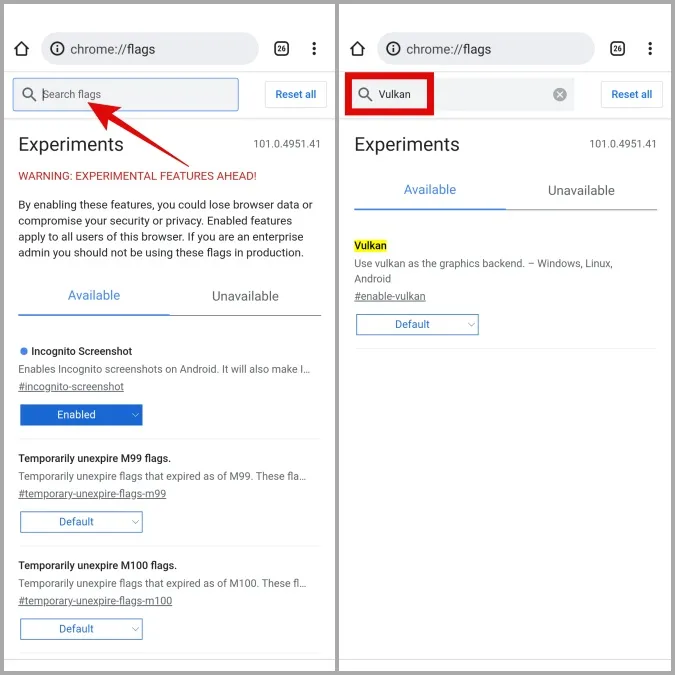
3. С помощью выпадающего меню выберите Disabled.
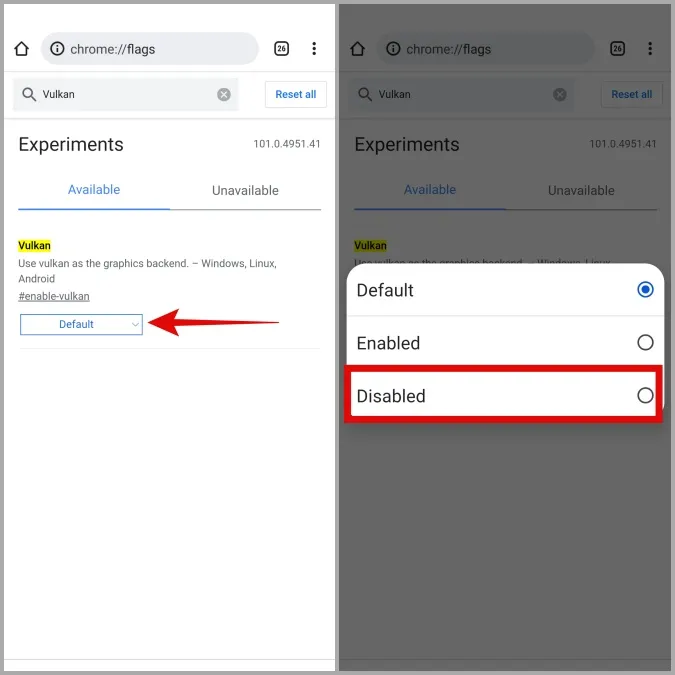
Перезапустите Chrome и посмотрите, может ли он теперь воспроизводить видео.
4. Переключитесь на стандартный безопасный просмотр (Android)
Chrome для Android поставляется с удобной функцией безопасного просмотра, которая призвана защитить Вас от вредоносных сайтов и сомнительных загрузок. Однако если Вы включите режим усиленной защиты в безопасном просмотре, браузер может блокировать безопасные в других отношениях сайты. Вместо того, чтобы полностью отключать Безопасный просмотр, Вы можете переключиться на Стандартный режим защиты, чтобы проверить, поможет ли это.
1. В приложении Google Chrome используйте меню из трех точек в правом верхнем углу, чтобы открыть Настройки.
2. Перейдите в раздел Конфиденциальность и безопасность и нажмите на пункт Безопасный просмотр.
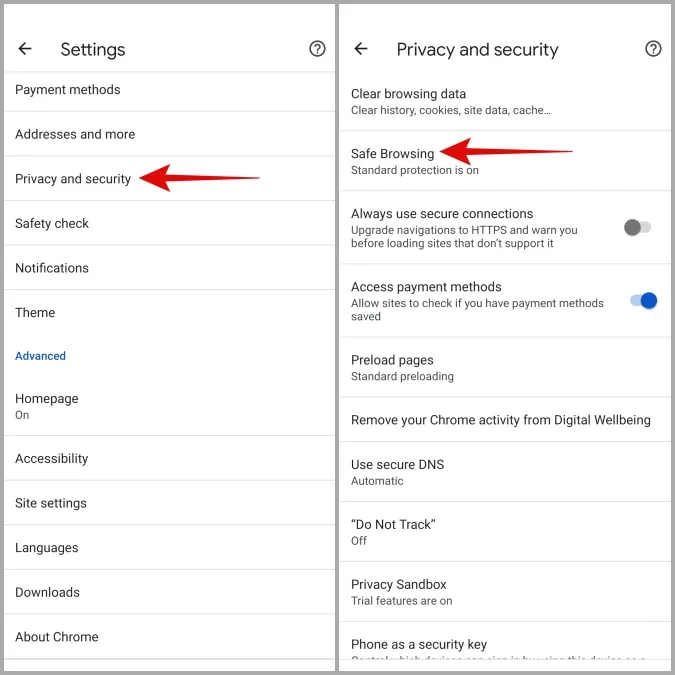
3. Выберите Стандартный режим защиты.
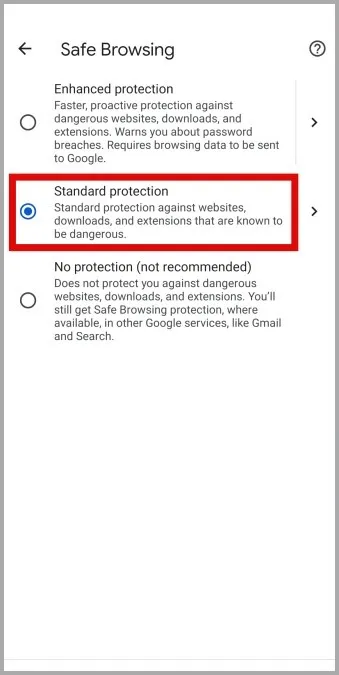
5. Отключение ограничений контента и конфиденциальности (iPhone)
Функция Screen Time на iPhone позволяет Вам устанавливать различные ограничения на контент и конфиденциальность, чтобы блокировать неприемлемый контент, веб-сайты и т.д. Если эта функция включена, то при воспроизведении видео в Chrome могут возникнуть проблемы с некоторыми веб-сайтами. Чтобы решить эту проблему, Вы можете отключить ограничения содержания и конфиденциальности на iPhone, выполнив следующие действия.
1. Откройте приложение Настройки на Вашем iPhone и перейдите в раздел Экранное время.
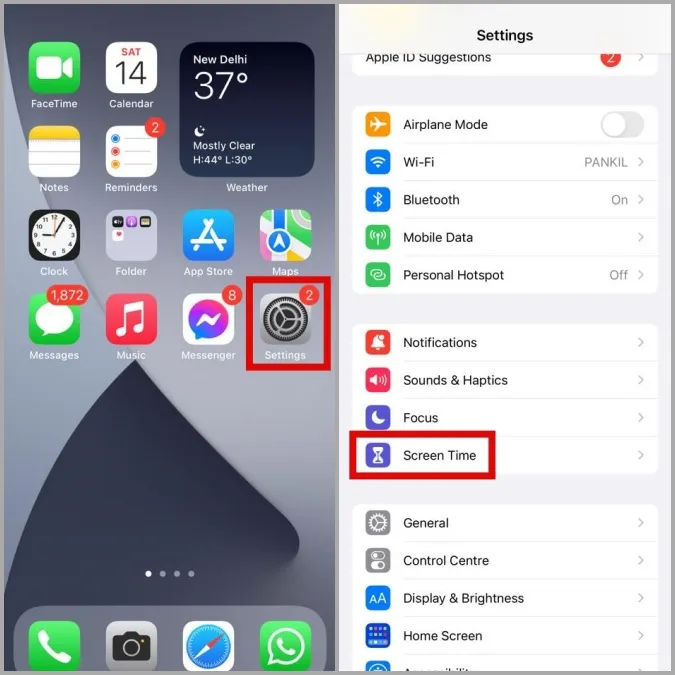
2. Перейдите к разделу Контент и ограничения конфиденциальности и отключите его.
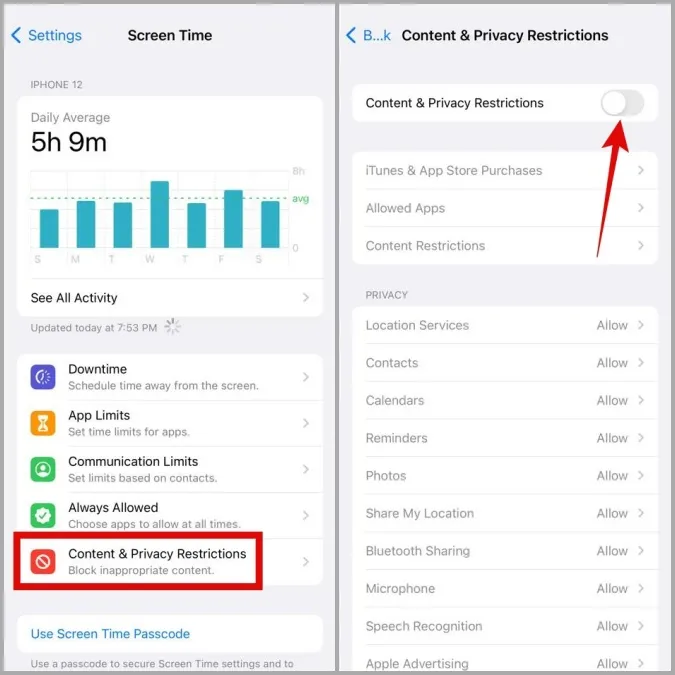
6. Очистка данных при просмотре страниц
Переполнение браузера данными также может влиять на работу Chrome на Вашем телефоне и приводить к подобным аномалиям. В этом случае Вы можете попробовать очистить существующий кэш и куки, сохраненные Chrome, чтобы устранить проблему.
1. Запустите приложение Google Chrome. Нажмите на значок меню с тремя точками в правом верхнем углу, чтобы выбрать из списка пункт Настройки.
2. Нажмите на опцию Конфиденциальность и безопасность (или Приватность, если Вы пользуетесь iPhone). Далее выберите пункт Очистить данные просмотра.
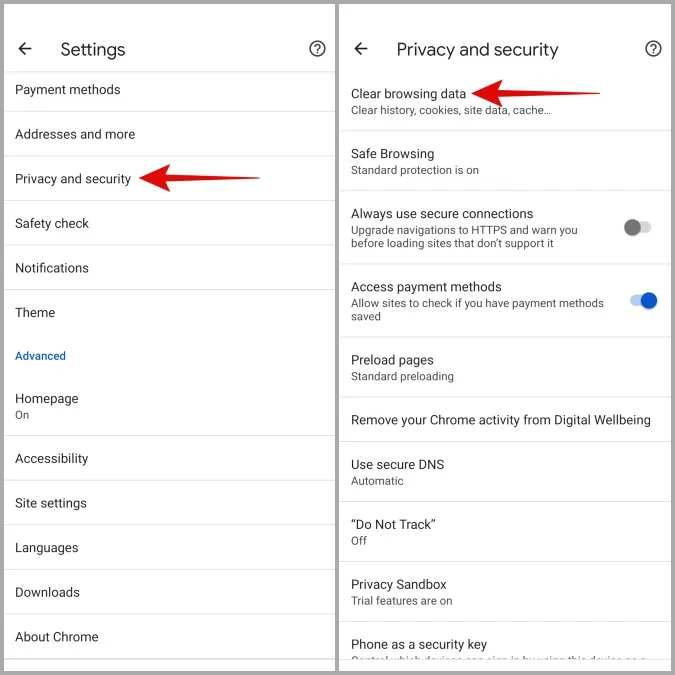
3. Используйте выпадающее меню рядом с пунктом Временной диапазон, чтобы выбрать Все время. Отметьте флажками пункты Cookies и данные сайта и Кэшированные изображения и файлы. И наконец, нажмите на кнопку Очистить данные.
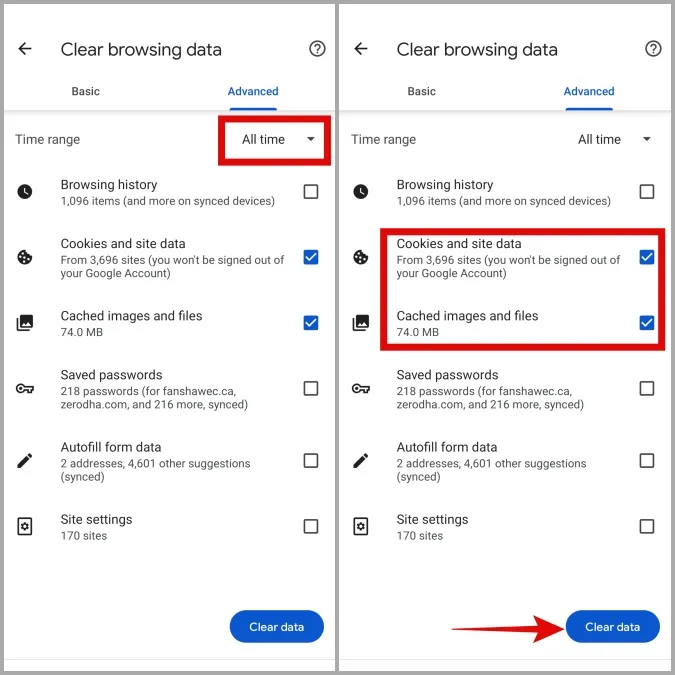
7. Обновите Chrome
Наконец, если проблема с невоспроизведением видео вызвана ошибкой в обновлении приложения, то она не заставит себя долго ждать и будет устранена в следующих обновлениях. Вы можете зайти в Play Store или App Store, чтобы сразу же установить любое ожидаемое обновление приложения.
Нажмите, чтобы играть
Очень обидно, когда Chrome не справляется с такими базовыми задачами. Хотя найти лучшую альтернативу может быть сложно, к счастью, устранить такие проблемы не так уж и сложно. Надеемся, что один из приведенных выше советов помог Вам решить проблему с невоспроизведением видео в Chrome, и Вы снова можете путешествовать по просторам Интернета.